Jak nastavit knihovnu Kodi na automatickou aktualizaci

Kodi vám umožní snadné procházení a hromadění vašeho sbírky médií, ale přidání nových médií je trochu práce. Ve výchozím nastavení je nutné program ručně upozornit na opakované naskenování složek při každém přidání něčeho, což je nepříjemné, pokud pravidelně přidáváte nová média. Neexistuje způsob, jak to automatizovat?
Ano: existují tři možnosti. Zde jsou uvedeny, jak snadno je nastavit:
- Informujte Kodi o aktualizaci knihovny při každém spuštění . To nevyžaduje žádné doplňky, ale funguje pouze tehdy, když zavřete a otevíráte Kodi pravidelně.
- Použijte funkci Automatické aktualizace knihovny , což je lehký doplněk, který re-naskenuje složky v nastaveném časovém spínači. To je ideální, pokud nebudete pravidelně restartovat Kodi, ale přesto chcete rutinní aktualizace.
- Použijte Watchdog , což je o něco těžší doplněk, který sleduje složky a přidává nové soubory v reálném čase. To je ideální, pokud nepřetržitě přidáváte nová média, ale zaberete mnoho systémových prostředků a může být nestabilní.
Žádná z těchto metod není obzvláště komplikovaná, ale tyto dva doplňky vyžadují trochu většího úsilí, Nejvíce práce je hlídací pes. Výměna za komplikaci znamená, že každá z možností dává větší flexibilitu než poslední, takže stojí za to přejít na všechny tři.
Naše doporučení: vyberte nejméně komplikovanou volbu, která dělá to, co chcete
Možnost 1: Aktualizovat Kodi knihovnu Kdy program spustí
Kodi může bez nutnosti doplňků znovu skenovat knihovnu při každé spuštění. Chcete-li začít, klepněte na plochu Nastavení na domovské obrazovce.
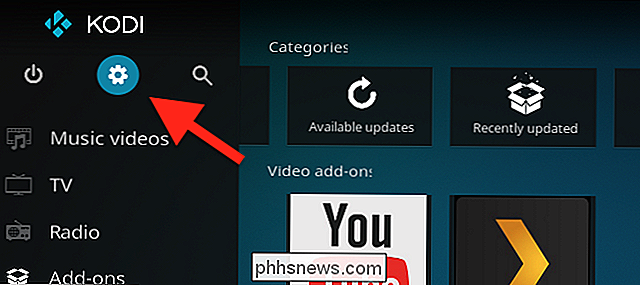
Nyní přejděte na položku Nastavení médií.
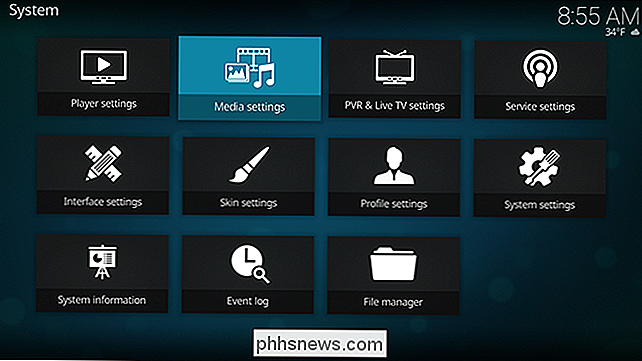
Zde najdete možnost naskenovat knihovnu při spuštění. Všimněte si, že pro videozáznamy a hudbu existuje jiná možnost.
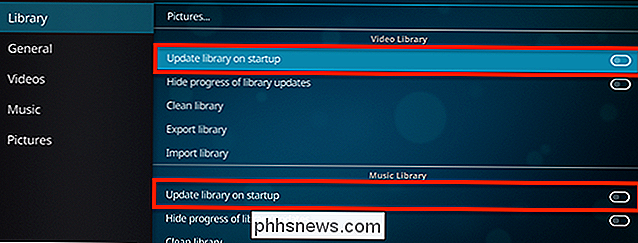
Přepněte tyto dvě možnosti a hotovo: Kodi nyní aktualizuje knihovnu při každém spuštění. Pokud je to vše, co potřebujete, nemusíte dělat nic jiného.
Možnost 2: Aktualizace časovače s automatickou aktualizací knihovny
SOUVISEJÍCÍ: Jak nainstalovat a konfigurovat doplňky v Kodi
Někteří lidé zřídka, kdyby někdy, restartovali Kodi a počítač spali místo toho, aby ho vypnuli. Pokud jste to vy, přebírání knihovny pravděpodobně není dost dobré. Knihovna Automatické aktualizace je doplněk Kodi, který vám umožňuje nastavit plán opětovného skenování vaší knihovny. Doplněk je také lehký - vše, co dělá, spouští vestavěnou knihovnu v pravidelných intervalech.
Automatickou aktualizaci knihovny najdete ve výchozím úložišti doplňku Kodi pod doplňky programu . Pokud nevíte, jak nainstalovat doplňky, podívejte se na naši příručku
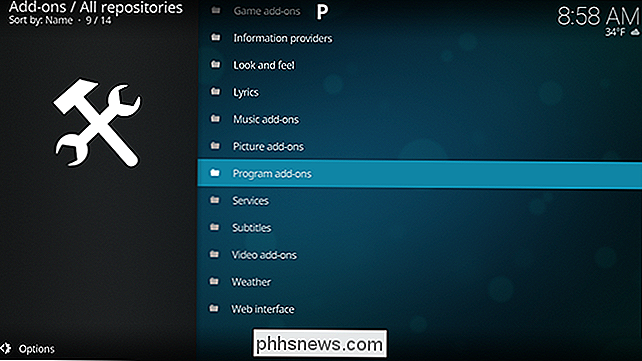
Přejděte dolů, dokud nenajdete doplněk, pak jej nainstalujte.
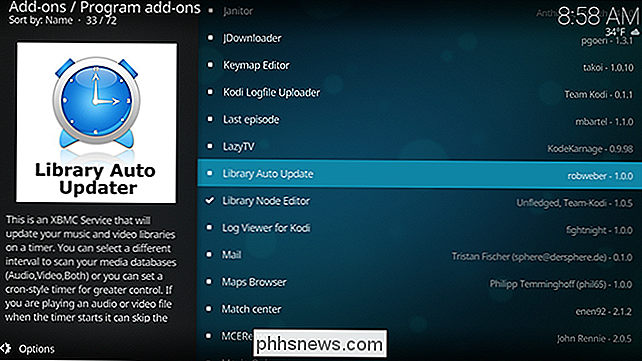
Otevřete nastavení a můžete nastavit, aktualizace má oznámení.
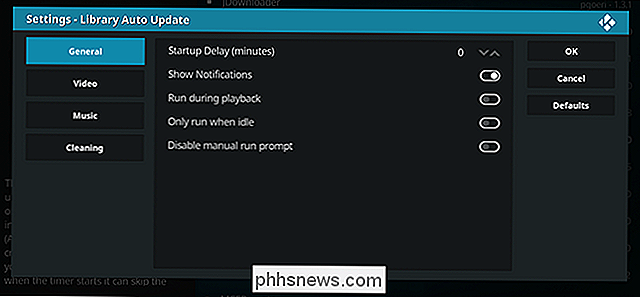
V sekci Video a Hudba můžete nastavit, jak často se vyskytují aktualizace.
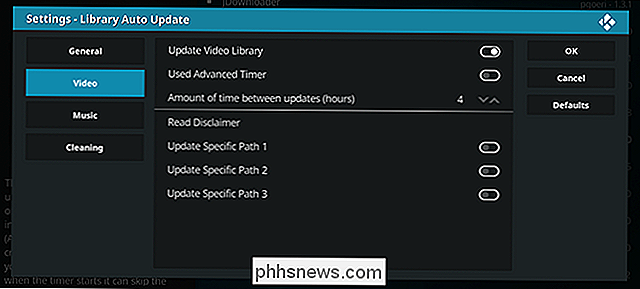
Ve výchozím nastavení budou všechny zdroje videa skenovány, ale místo toho můžete nastavit konkrétní složky být skenovány zde. Učiňte to a pouze zadané složky se budou pravidelně aktualizovat.
Pokud často odstraňujete videa, můžete být zneklidněni vidět, že jsou stále odkazováni ve vaší knihovně. Čistící sekce nastavení vám umožní postarat se o to.
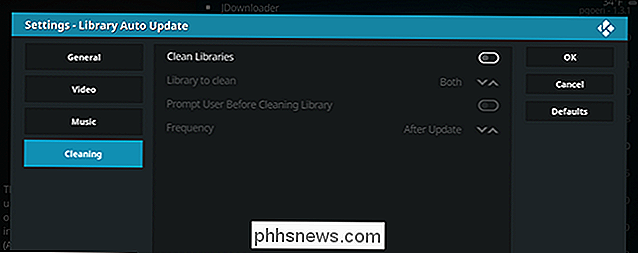
Aktivujte volbu "Vyčistit knihovny", abyste pravidelně odstranili všechny odkazy na libovolné smazané soubory z knihovny.
Možnost třetí: Sledování vašich složek v reálném čase s hlídacím psem
Plánované aktualizace jsou hezké, ale pokud přidáte média soubory neustále, nestačí. To platí zejména, pokud máte nějaký automatizovaný systém nastavený pro nahrávání nebo stahování nových televizních epizod a chcete je sledovat, když jsou k dispozici.
Pokud je to vaše situace, je Watchdog doplňkem, na které hledáte. Najdete ji ve výchozím úložišti Kodi pod Servisem. Pokud nejste obeznámeni s instalací doplňků, podívejte se na náš průvodce.
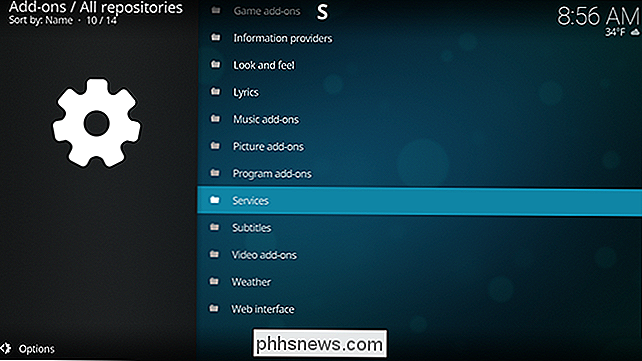
Přejděte dolů dole a najdete Watchdog
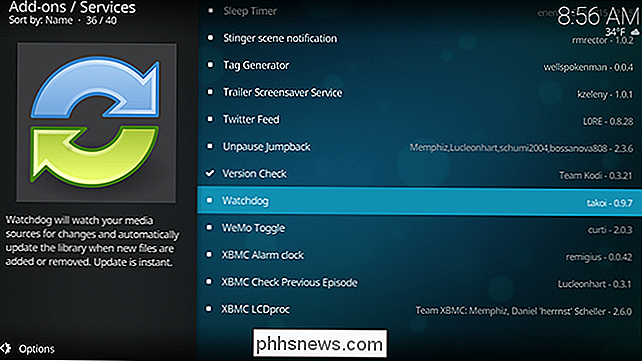
Nainstalujte jej a vy jste docela hotovi: Kodi začne přidávat nové soubory do knihovny v podstatě jakmile je umístíte do zdrojové složky. Nevýhoda: může to zachytit spoustu systémových prostředků a občas je nestabilní.
Můžete si však trochu vyladit věci, takže se podívejme na nastavení doplňku a seznámíte se. Z hlavního nastavení můžete přidat doplněk k odstranění smazaných souborů z knihovny nebo dokonce k naskenování při spuštění Kodi.
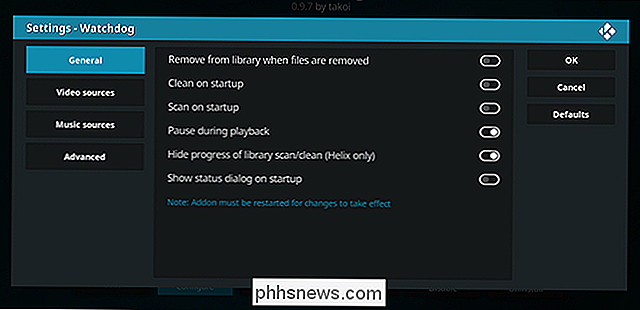
Také můžete přidat doplněk, který neskenuje nové soubory, když jste sledujete něco pomocí funkce "Pozastavit během přehrávání". Pokud se vám nelíbí zobrazování upozornění, můžete je také vypnout.
Doplněk doplněk prohledá kompletní knihovnu se všemi zdroji, ale můžete jej nastavit, aby sledoval konkrétní složky. Pokud máte například PVR nastavenou pro integraci do vaší knihovny Kodi, můžete nastavit, aby sledoval pouze vaši složku PVR.
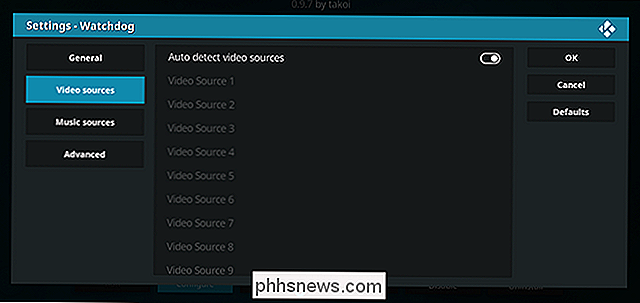
Další informace naleznete v sekci Pokročilé.
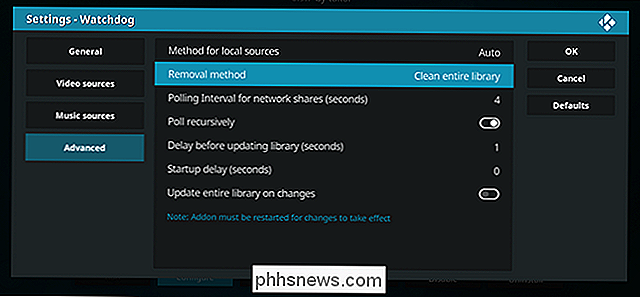
Zde můžete nastavit interval dotazování v sekundách; to znamená, můžete nastavit, jak často Kodi kontroluje složky pro nové soubory. Můžete také nastavit zpoždění mezi nalezením nového souboru a jeho přidáním do knihovny. Dokonce můžete nastavit Kodi, aby při přidávání nových souborů automaticky skenoval celou knihovnu.
Celkově je Watchdog nejkomplexnějším nástrojem pro automatické udržování vaší knihovny a je nezbytným předpokladem automatizace. Ale to může být trochu zdrojové prase, takže použijte pouze Watchdog, pokud to stojí za to.

Jak součet čísel v různých tabulkách v LibreOffice Writer
LibreOffice Writer dokáže zpracovat některé z velmi základních nástrojů, které jsou součástí Calc (verze programu Microsoft Excel) s funkcí Tabulka. Chcete-li například shrnout obsah více buněk a umístit celkový počet do nové buňky, použijete stejný vzorec "= sum . Ale co když používáte více tabulek a potřebujete vložit matematické vzorce se vstupy z jedné tabulky a výsledky z jiné?

Jak najít služby třetích stran k použití s domovským serverem Google
Domovská stránka Google přináší spoustu skvělých funkcí asistenta Google do vašeho obývacího pokoje. Vývojáři mohou také přidávat nové funkce, což činí potenciál domova Google prakticky neomezený. Nemusíte ani instalovat věc. Zde je návod, jak najít a používat služby třetích stran. Na rozdíl od Amazon Echo, kde musí být "dovednosti" třetích stran povoleny individuálně, jsou všechny aplikace třetí strany (nazývané "služby") všechny ve výchozím nastavení povoleny .



